
[C4D 기초] C4D의 패쓰파인더! 부울(Boole)로 도형 빼고 합치기
로~~~~스윗!!
안녕하세요. 로스윗의 영상편집입니다 :)
'프리미어프로'와 '에프터이펙트' 강의에 이어
오늘부터는 '시네마4D' 강의를 포스팅하게 되었습니다. (짝짝짝짝~~~~)
3D까지 한다고!?
네 맞습니다!
이 강의는 시네마4D를 이제 막 입문한 자들을 위한 강의로
기초부터 활용까지 자세하고 세밀하게 가르쳐드릴 예정입니다.
시네마4D에 관심이 있다는 것은,
--> 기본적으로 영상에 대한 깊이가 있고 더 멋진 영상을 만들고 싶은 분들일 겁니다.
그렇기에 프리미어나 에펙 등을 어느정도 다룰 수 있다는 전제하에 강의를 진행하도록 하겠습니다.
역시 저 로스윗이 늘 그래왔듯 쉽고 재밌고 달콤친절하게 설명합니다.
그냥 쭉쭉 읽어 내려가시면서 이해하시고 스스로 연습하시면 금방 잘 따라 오실 수 있을 겁니다.
항상 그림과 함께 쉽게 이해하실 수으니 끝까지만 잘 따라와주세욥!!
그럼 바로 시작하겠습니다!
[C4D 기초] C4D의 패쓰파인더! 부울(Boole)로 도형 빼고 합치기
지난 강의에서는 도형 크기 키우기 회전하기 자르기 구멍 뚫기 (ft. 실린더)에 대해서 배웠습니다.
[이전 강의 보러가기]
[시포디 기초] 도형 크기 키우기 회전하기 자르기 구멍 뚫기 (ft. 실린더)
[시포디 기초] 도형 크기 키우기 회전하기 자르기 구멍 뚫기 (ft. 실린더) 로~~~~스윗!! 안녕하세요. 로스윗의 영상편집입니다 :) '프리미어프로'와 '에프터이펙트' 강의에 이어 오늘부터는 '시네마4
rosweet.tistory.com
오늘은 C4D의 패쓰파인더! 부울(Boole)로 도형 빼고 합치기에 대해서 배워보겠습니다.
- 부울 Boole
상단툴바의 가장 왼쪽 오브젝트 아이콘을 꾸욱 눌러보시면 다양한 기본 도형들이 있습니다.
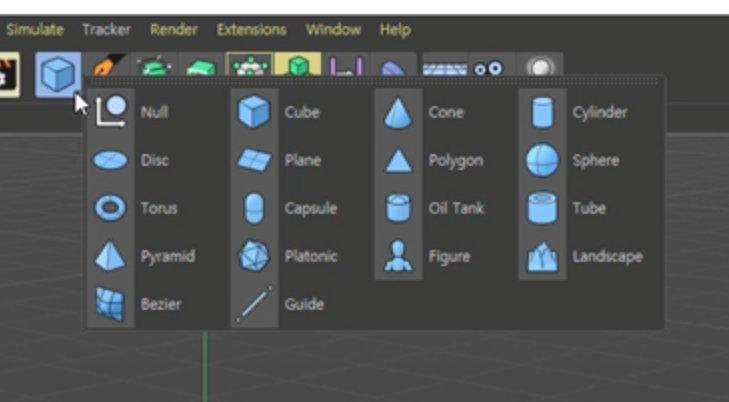
이 도형들을 이용해서 가장 기본적인 모델링을 할 수가 있습니다.
그리고 이 도형들에 부울(Boole)이라는 기능을 같이 혼합해서 사용한다면
훨씬 더 다양한 모델링을 할 수가 있습니다.
부울(Boole)은 아래 화면과 같은 경로에 있습니다.
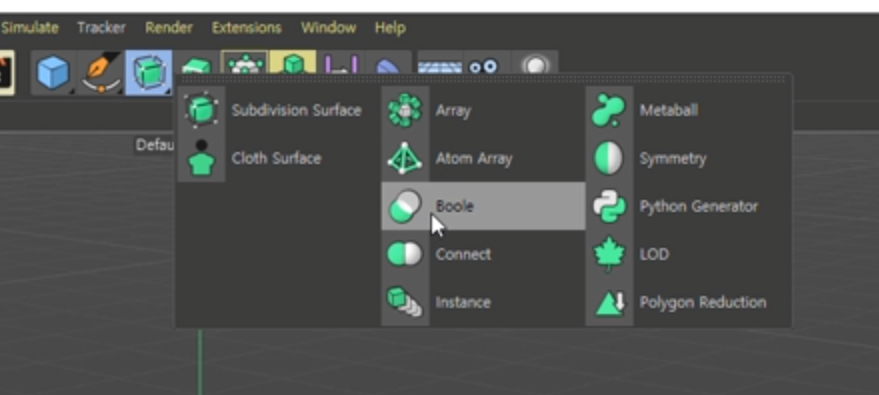
- 부울(Boole)의 기능
먼저 이 부울(Boole)이 어떤 기능이 있는지 알아보도록 하겠습니다.
부울(Boole)을 설명하기 위해 먼저 큐브(Cube)와 스피어(Sphere)를 먼저 생성해서 나란히 놓아보도록 하겠습니다.
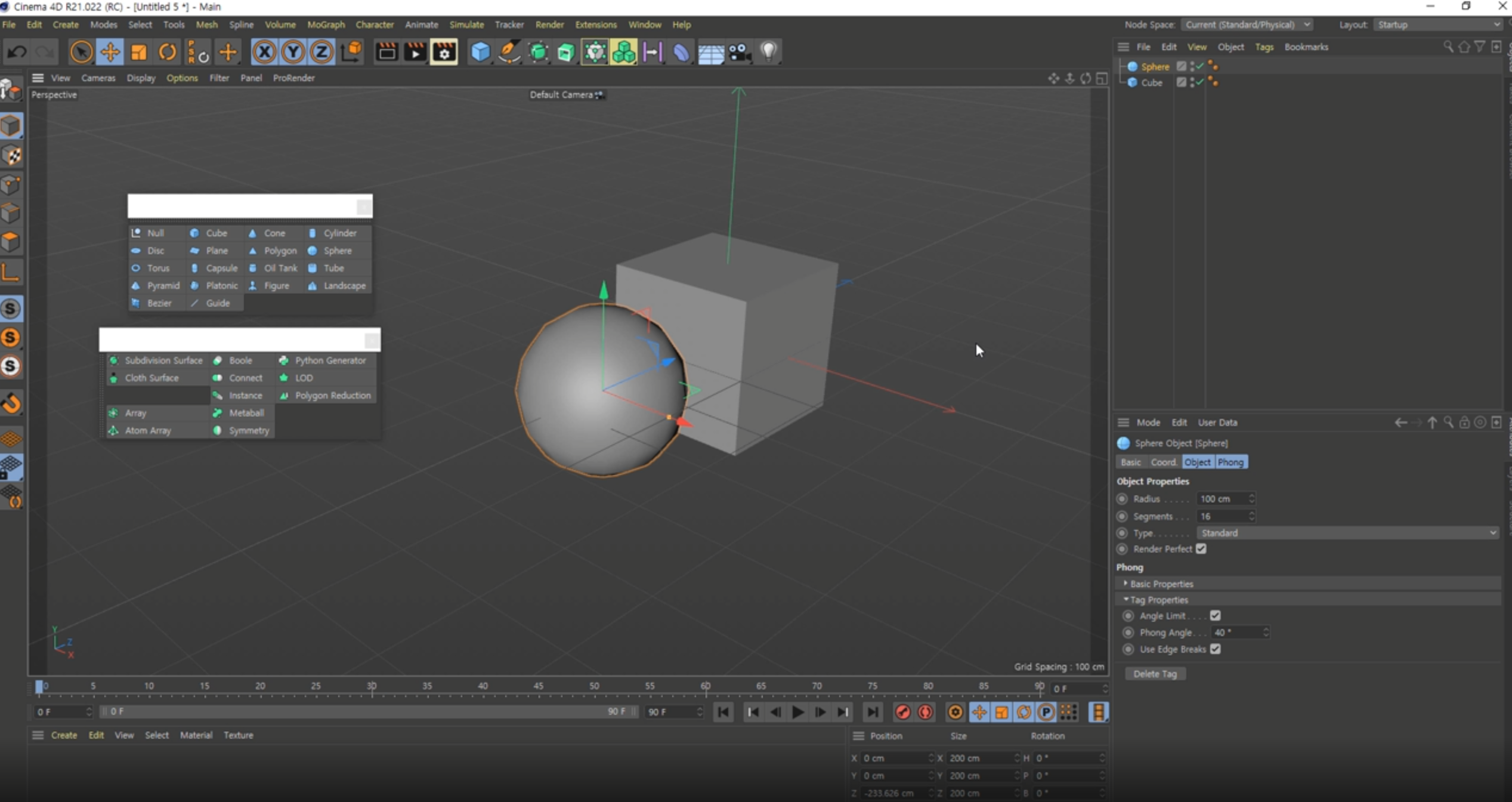
그러면은 지금 오브젝트 패널에 보시면 큐브(Cube)와 구(Sphere)가 있죠?
그리고 이 구를 제가 큐브와 반이 겹치도록 배치를 해보도록 하겠습니다.
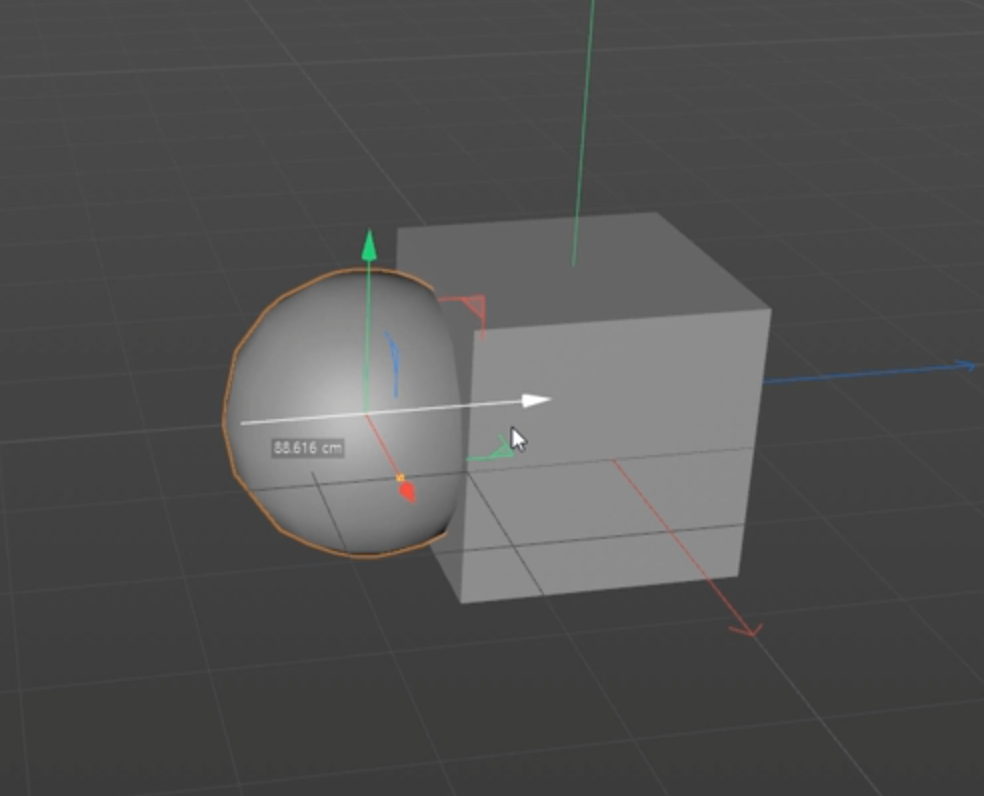
이 상태에서 부울(Boole)을 한 번 클릭을 해보도록 하겠습니다.
화면상에는 아직 아무런 변화가 없지만 오브젝트 패널에는 부울(Boole)이 생성된 것을 볼 수 있습니다.
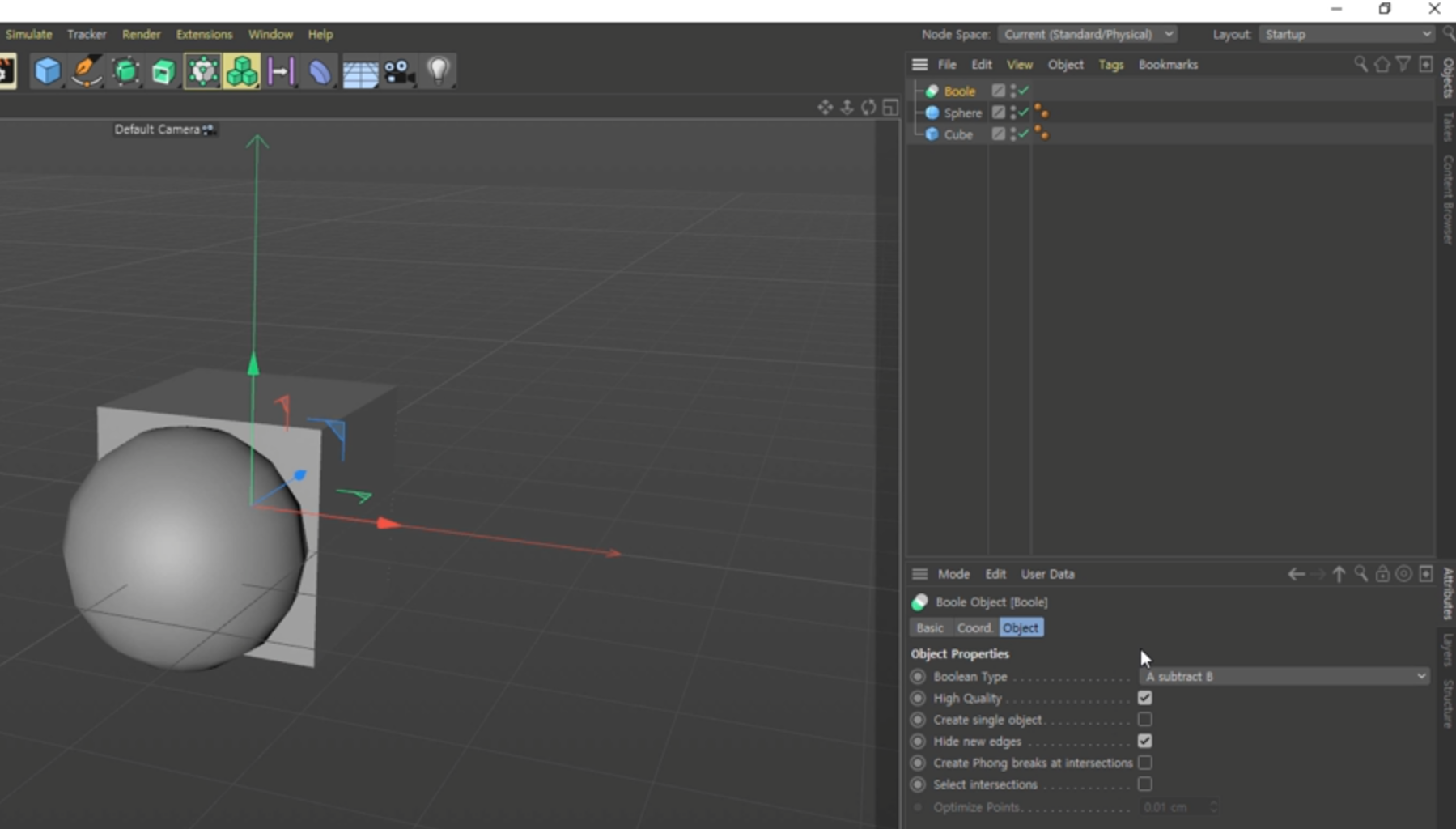
오브젝트 패널에서 부울(Boole)을 클릭을 해보면 밑에 부울(Boole)에 대한 속성창이 Attribute패널에 보입니다.
부울(Boole)의 속성은 아래 사진과 같은 속성들을 가지고 있습니다.
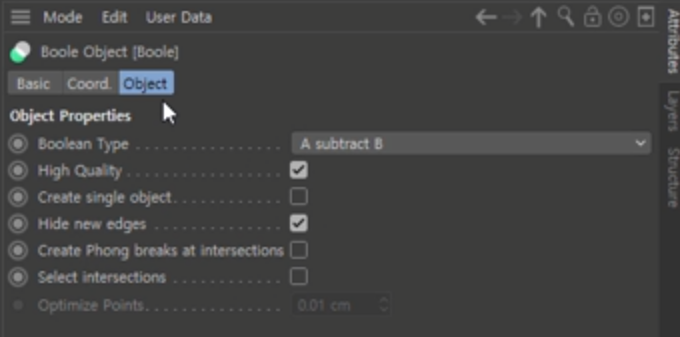
- 부울(Boole)의 속성
오브젝트 탭의 속성중에서 먼저 가장 첫번째 속성에 Boolean Type이라는게 있습니다.
Boolean Type에는 총 4가지 모드가 있습니다.
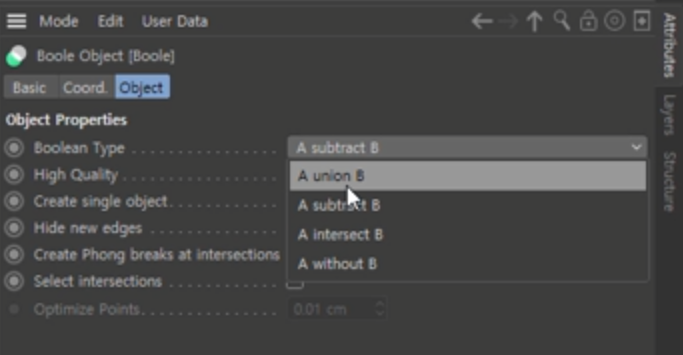
첫 번째로 A union B는 A와 B를 더하기
두 번째로 A subtrack B는 A와 B를 빼기
세 번째로 A intersect B 는 A와 B의 교집합
네 번째로 A without B는 A에서 B를 제외한다
부울(Boole)을 적용 할 때는 두 오브젝트를 부울(Boole)에 그룹으로 넣어주면 됩니다.
그룹으로 넣어줄때는 넣어 줄 오브젝트를 클릭 드래그로 부울(Boole)에 갖다대면
아래 화살표 모양이 나올 때 드롭 해주면 됩니다.
위에 있는 오브젝트가 A, 아래에 있는 오브젝트가 B가 됩니다.
구(shpere)가 A, 큐브가 B가 되도록 한 번 해보겠습니다.
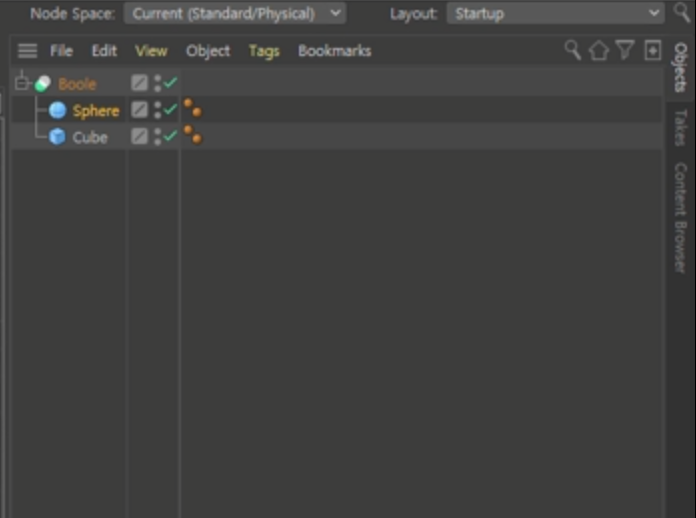
현재 부울(Boole)의 불린타입(Boolean Type)이 A subtract B이기 때문에 A-B가 되어
구에서 큐브와 겹치는 부분이 잘리게 되었습니다.
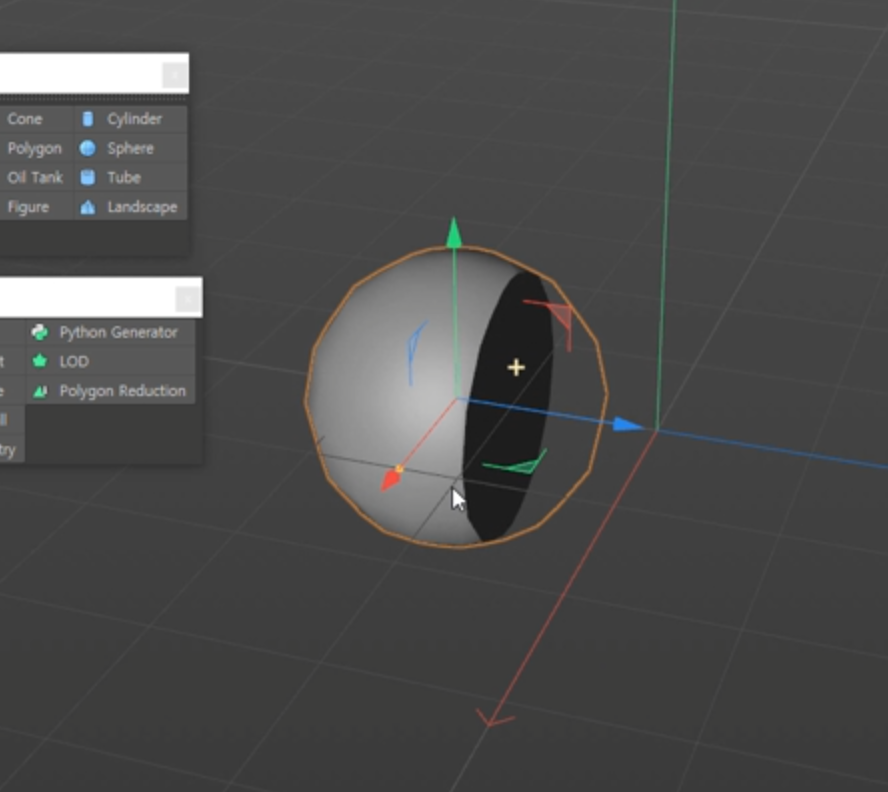
이번에는 반대로 스피어와 큐브의 위치를 바꾸어서 큐브가 A, 스피어가 B가 되도록 배치헤보겠습니다.
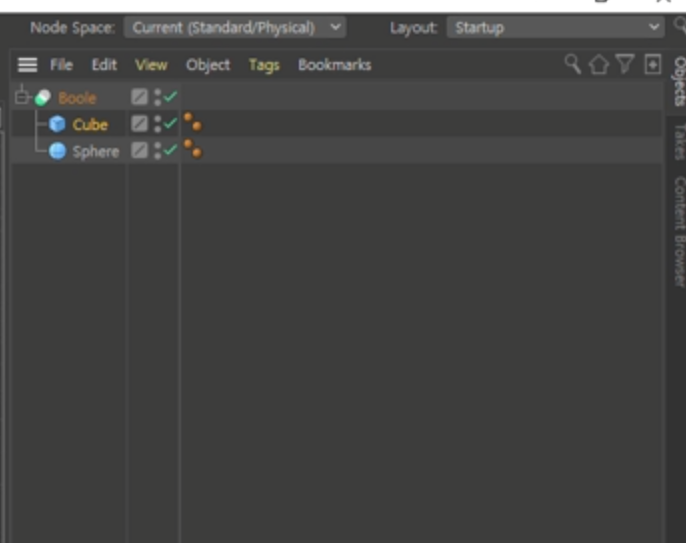
그랬더니 이번에는 큐브에서 스피어가 겹쳐지는 부분이 잘리게 되었습니다.
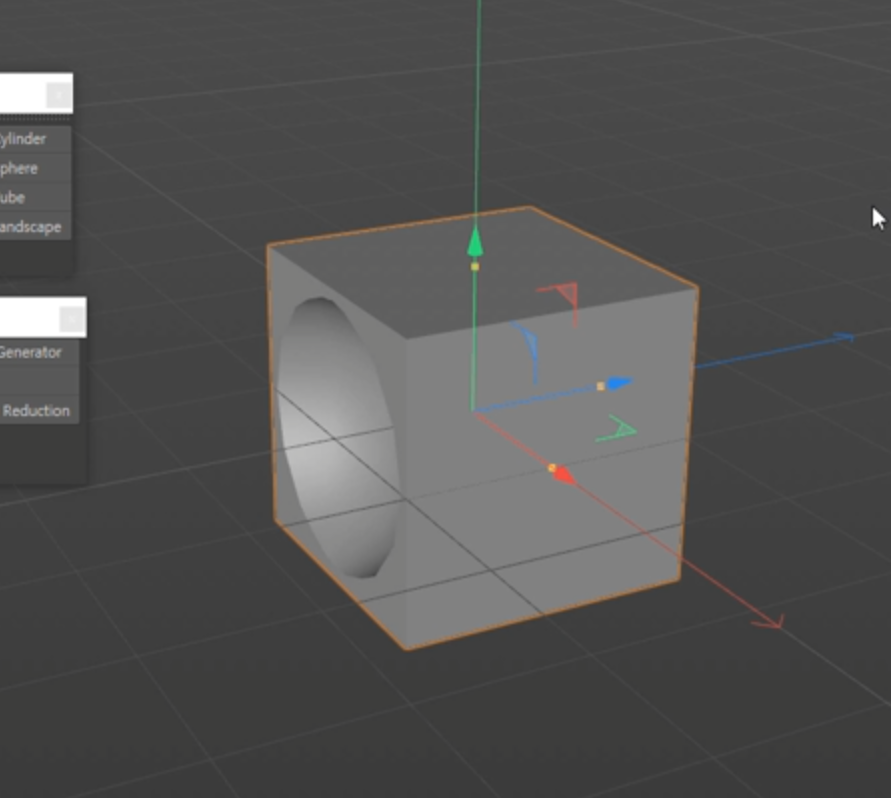
즉, 부울(Boole) 안에 있는 2개의 오브젝트는 위에 있는 오브젝트가 A가 되고 밑에 있는 오브젝트가 B가 되어
불린타입(Boolean Type)의 4가지 속성 중 하나가 적용된다고 이해하시면 되겠습니다.
쉽게 말해서, 일러스트의 패쓰파인더와 같은 기능이라고 생각하시면 됩니다.
이번에는 불린타입(Boolean Type)에서 A union B를 해보도록 하겠습니다.
그랬더니 이번에는 A와 B 오브젝트가 합쳐지면서 하나의 오브젝트가 되었습니다.
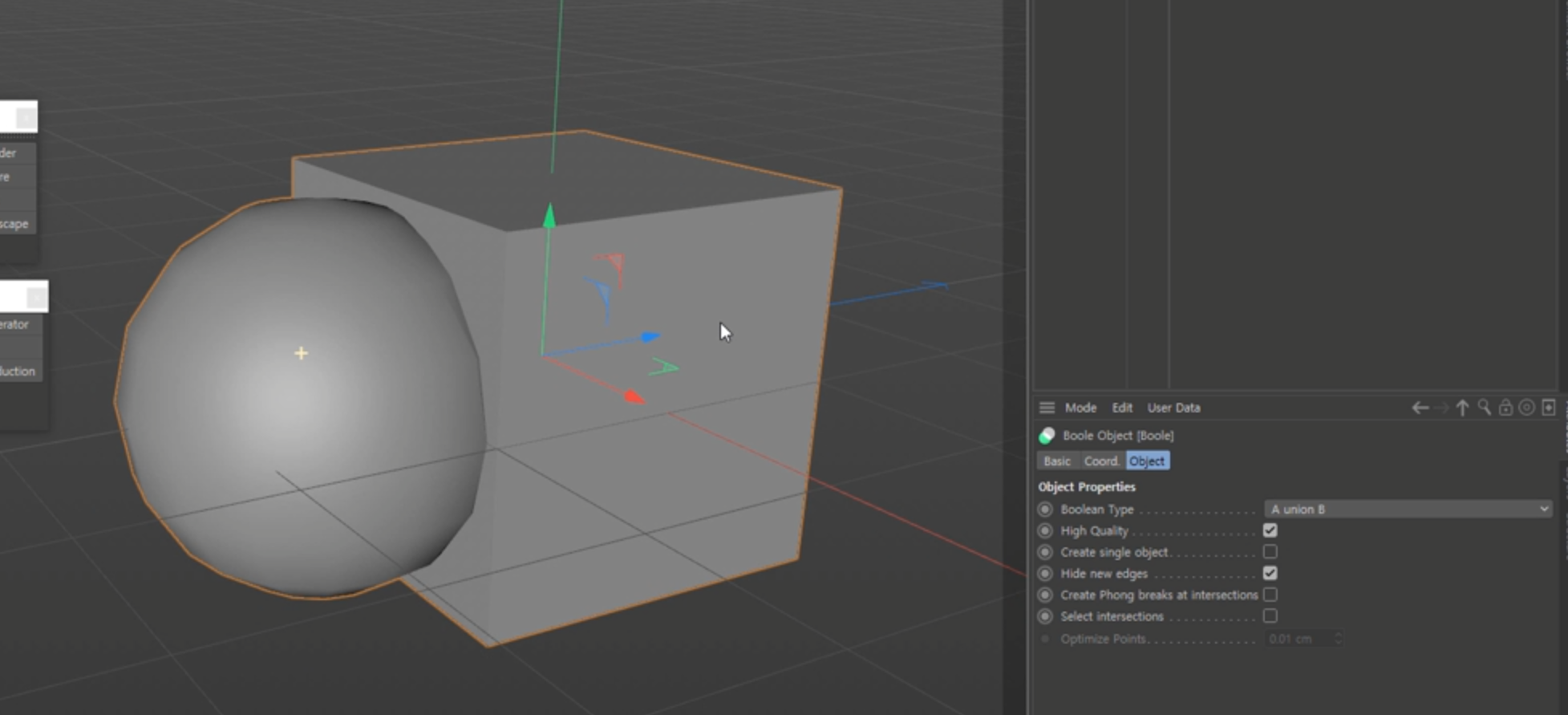
이 상태에서는 두 오브젝트가 하나의 오브젝트로 인식되어 같이 움직이게 됩니다.
이번에는 A intersect B를 보도록 하겠습니다.
그랬더니 이번에는 A와 B 오브젝트의 교집합 부분만 남게 되었습니다.
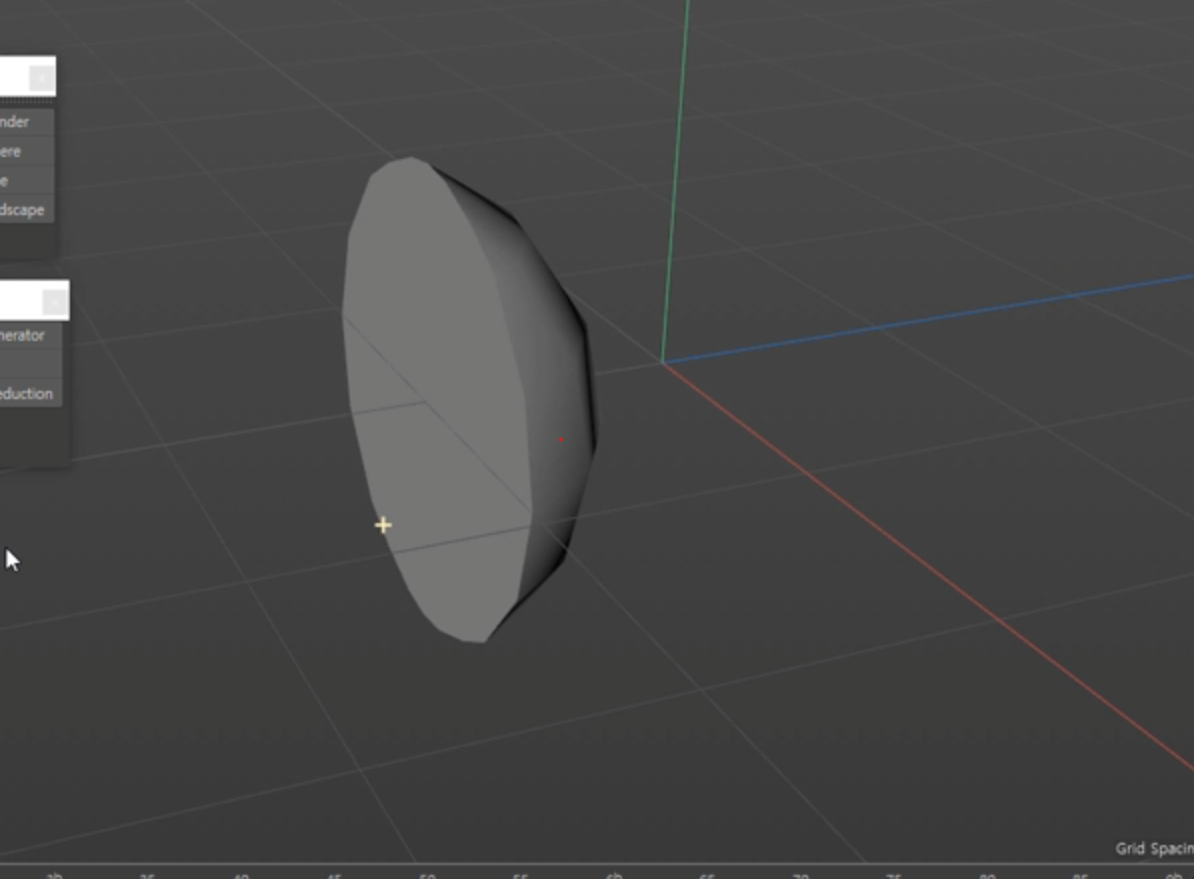
이번에는 A intersect B를 보도록 하겠습니다.
그랬더니 이번에는 A에서 B가 겹쳐지는 부분에 A의 속이 비면서 구멍이 나는 것을 볼 수 있습니다.
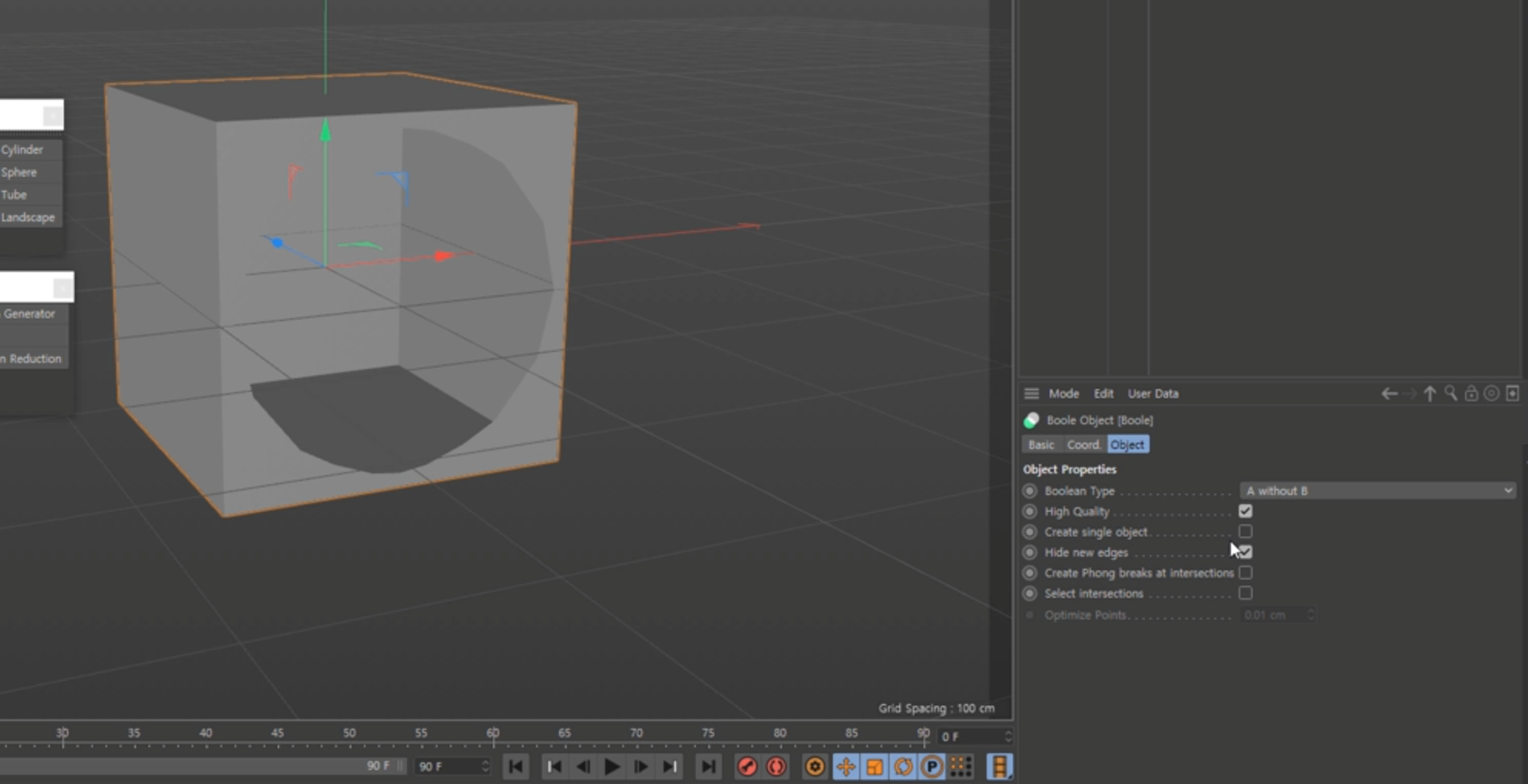
A subtract B와 다른점은 속이 비느냐 안 비느냐의 차이로 쉽게 이해하시면 됩니다.
이렇게 오늘은 C4D의 패쓰파인더! 부울(Boole)로 도형 빼고 합치기에 대해서 알아보았습니다.
다음 시간에는 부울(Boole)로 도형 자르고 모델링하기 (ft. 캡슐 Capsule)에 대해서 포스팅 하겠습니다.
감사합니다.
[다음 강의 보러가기]
[시포디 기초] 부울(Boole)로 도형 자르고 모델링하기 (ft. 캡슐 Capsule)
[시포디 기초] 부울(Boole)로 도형 자르고 모델링하기 (ft. 캡슐 Capsule) 로~~~~스윗!! 안녕하세요. 로스윗의 영상편집입니다 :) '프리미어프로'와 '에프터이펙트' 강의에 이어 오늘부터는 '시네마4D' 강
rosweet.tistory.com
'달콤친절한 시네마4D' 카테고리의 다른 글
| [C4D 기초] 부울(Boole)로 배 모델링하기 (ft. 자세한 설명) (0) | 2021.09.25 |
|---|---|
| [C4D 기초] 부울(Boole)로 도형 자르고 모델링하기 (ft. 캡슐 Capsule) (2) | 2021.09.18 |
| 시포디 오브젝트 이름/크기/세그먼트 변경하기 (1) | 2021.09.04 |
| [C4D 기초] 도형 크기 키우기 회전하기 자르기 구멍 뚫기 (ft. 실린더 Cylinder) (0) | 2021.08.28 |
| [C4D 기초] 도형의 이동과 크기 변경 (ft. 구 Shpere) (0) | 2021.08.21 |



